De Netgebruiker tool is een opdrachtregelprogramma dat beschikbaar is in Windows 10 en wordt gebruikt door: beheerder houdt voornamelijk rekening met toevoegen, verwijderen of aanpassen gebruikersaccounts. Deze tool kan worden gebruikt om gebruikersaccountgegevens weergeven ook. Maar de eindeloze mogelijkheden van deze tool zijn: niet gelimiteerd alleen voor de bovengenoemde toepassingen.
Aangezien dit een opdrachtregelprogramma voor beheerdersaccounts is, kan het vanuit beide worden gebruikt: Opdrachtprompt en PowerShell als ze worden geopend administratief modi.
Opdrachtprompt openen in beheerdersmodus
Openen Opdrachtprompt in beheerder modus, typ in cmd in Windows StartmenuZoeken bar en wanneer de resultaten verschijnen, klik met de rechtermuisknop Aan Opdrachtprompt en dan Klik Aan Als administrator uitvoeren.

Netgebruiker opdrachtgebruik
Syntaxis
netto gebruiker [
{ | *} [ ]] [/domein] netto gebruiker [
{ | *} /voeg toe [ ] [/domein]] netto gebruiker [
[/verwijder] [/domein]]
Parameters:
- Gebruikersnaam – Naam van het gebruikersaccount. Het mag maximaal 20 tekens bevatten.
- Wachtwoord – Deze parameter kan worden gebruikt om een nieuw wachtwoord aan een account toe te wijzen of om een bestaand wachtwoord te wijzigen. Een wachtwoord kan maximaal 127 tekens lang zijn.
- * – Als u wilt dat er om een wachtwoord wordt gevraagd in de opdrachtprompt na het uitvoeren van het net user-commando, dan kunt u een * gebruiken in plaats van Wachtwoord parameter.
- /add – Deze optie kan worden gebruikt om een nieuw gebruikersaccount toe te voegen.
- /delete – Deze optie kan worden gebruikt om een specifiek gebruikersaccount te verwijderen.
Voorbeelden van Net User Commando's
Zoals vermeld in het begin van dit artikel, kunnen de onderstaande commando's worden uitgevoerd vanuit beide Opdrachtprompt en PowerShell. Maar zorg ervoor dat ze zijn geopend in beheerder modi om ongewenste resultaten te voorkomen.
1. Maak een lijst van alle gebruikersaccounts die aanwezig zijn in uw systeem
Om een lijst te maken van alle gebruikersaccounts die in uw systeem aanwezig zijn, kunt u de opdracht gebruiken: Netgebruiker.
netto gebruiker
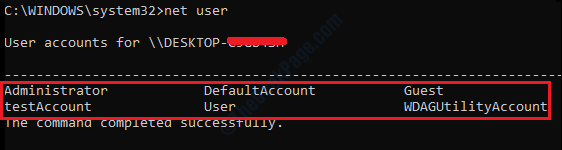
Als u een gebruikersaccount ziet bij de naam the WDAGUtility-account tijdens het gebruik van de netto gebruiker commando, maak je geen zorgen, de beveiliging van je computer is niet in gevaar. Dit account is een onderdeel van Windows Defender-toepassingsbeveiliging en het biedt extra beveiliging voor uw machine, tegen kwaadaardige aanvallen, wanneer u internet gebruikt.
2. Een nieuw gebruikersaccount toevoegen
Om een toe te voegen nieuw gebruikersaccount in uw Windows 10, gebruik de onderstaande opdracht, vervangen de nieuwe accountnaam in de plaats van gebruikersnaam
netto gebruiker /add gebruikersnaam

Om te controleren of uw nieuwe gebruikersaccount is aangemaakt of niet, kunt u ofwel de netto gebruiker beveel opnieuw,
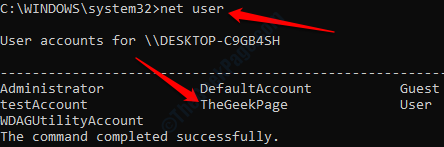
of je kunt naar Controlepaneel –> Gebruikersaccounts –> Accounttype wijzigen. Hier kunt u uw nieuw aangemaakte gebruikersaccount zien.
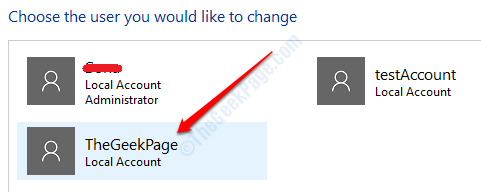
3. Wijs een wachtwoord toe voor uw nieuwe account
Om een wachtwoord toe te wijzen aan uw nieuwe account, kunt u de volgende opdracht gebruiken. Vervangengebruikersnaam en nieuw paswoord met uw nieuwe accountnaam en het wachtwoord dat u van plan bent te geven.
netto gebruiker gebruikersnaam nieuw paswoord.

In de bovenstaande schermafbeelding is de gebruikersaccountnaam TheGeekPage en het toegewezen wachtwoord is [e-mail beveiligd].
4. Wachtwoord vragen met *
Als u het wachtwoord van een gebruikersaccount wilt vragen, kunt u gebruik maken van * optie met de netto gebruiker opdracht.
netto gebruiker gebruikersnaam *
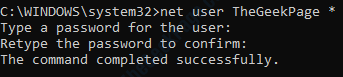
Als de wachtwoorden overeenkomen, krijgt u de melding De opdracht is succesvol voltooid zoals weergegeven in de bovenstaande schermafbeelding. En als de wachtwoorden niet overeenkomen, krijgt u de melding de wachtwoorden komen niet overeen zoals weergegeven in de onderstaande schermafbeelding:
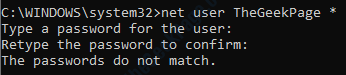
5. Toon alle informatie met betrekking tot een specifiek gebruikersaccount
Om alle informatie weer te geven met betrekking tot een specifiek gebruikersaccount dat op uw machine aanwezig is, kunt u het commando net user user_name gebruiken. Vervang het gedeelte gebruikersnaam door de naam van het account waarvan u de details wilt bekijken.
netto gebruiker gebruikersnaam
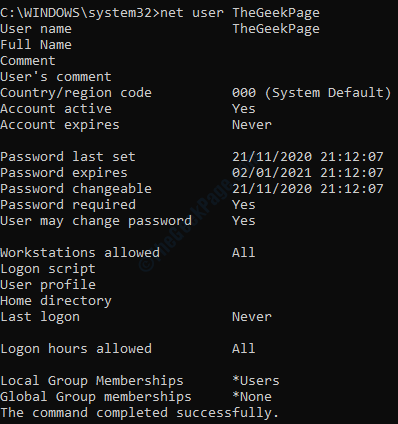
6. Een specifiek gebruikersaccount verwijderen
Net zoals het toevoegen van een gebruikersaccount, is het verwijderen van een gebruikersaccount van uw computer ook eenvoudig met de netto gebruiker opdracht. U kunt het commando net user /delete user_account_name gebruiken om een specifiek gebruikersaccount te verwijderen. Vervang user_account_name door de naam van het gebruikersaccount dat u wilt verwijderen.
netto gebruiker /verwijderen user_account_name

Om te controleren of het account met succes van uw computer is verwijderd of niet, kunt u de opdracht net user opnieuw gebruiken:
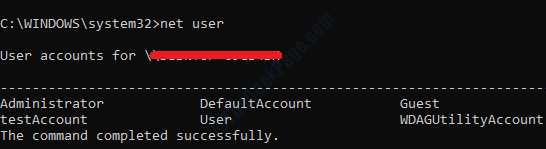
U kunt nu zien dat het account TheGeekPage niet langer wordt vermeld in de lijst met gebruikersaccounts op uw computer.
Dit zijn slechts enkele van de opdrachten voor internetgebruikers die veel worden gebruikt door Windows 10-beheerdersaccounts. Er zijn veel meer toepassingen voor dit specifieke opdrachtregelprogramma. Ik hoop dat je het artikel nuttig vond.
